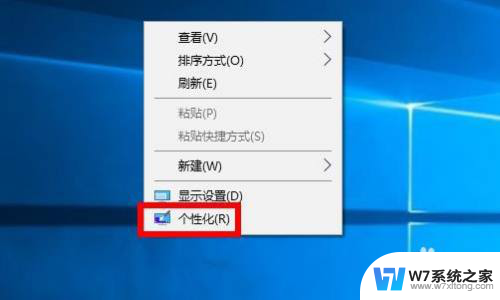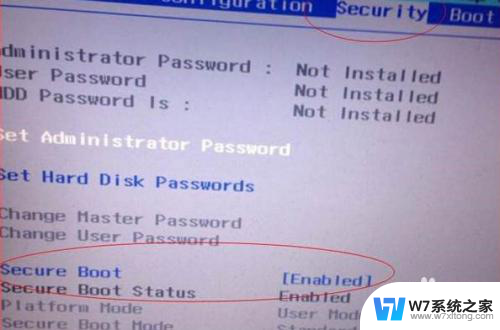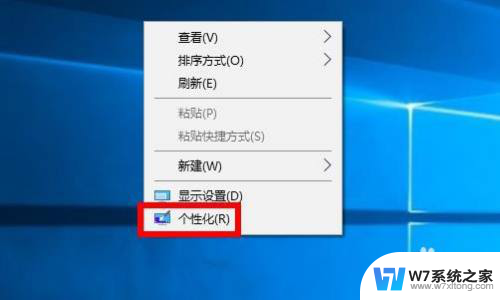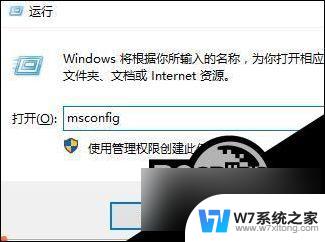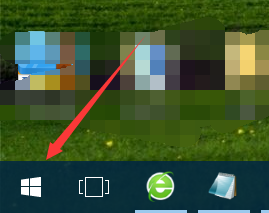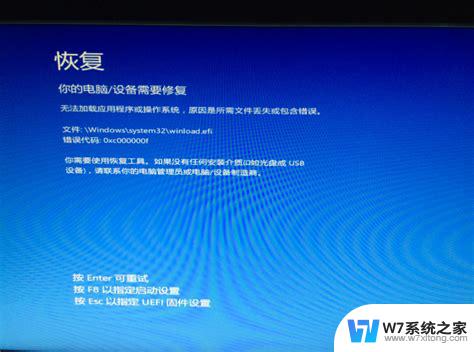win10不让电脑黑屏 win10电脑不黑屏一直开着方法
更新时间:2024-04-09 14:05:39作者:xiaoliu
随着科技的不断发展,人们对于电脑的使用需求也越来越多样化,有时候在使用Win10系统的电脑时,我们可能会遇到电脑黑屏的情况,让我们感到困扰。有一些方法可以帮助我们避免电脑黑屏,让电脑一直保持开启状态。通过一些简单的设置和调整,我们可以轻松解决这个问题,让电脑始终保持高效运行状态。
win10不让电脑黑屏
联想电脑:
1、电脑保持在桌面,右键点击桌面空白处;
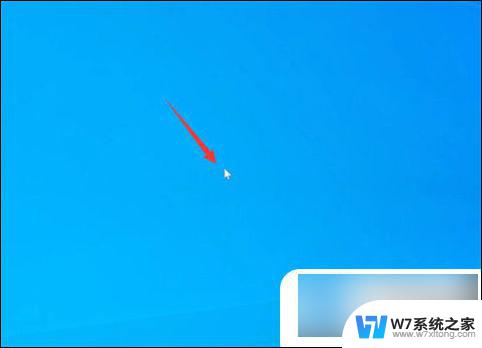
2、点击显示设置,选择电源和睡眠;
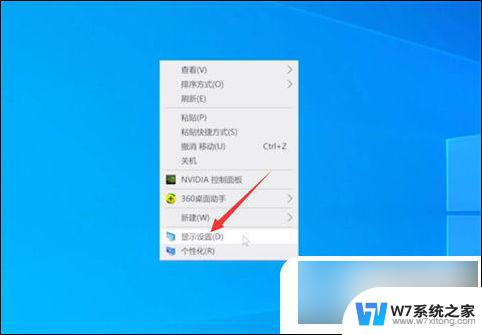
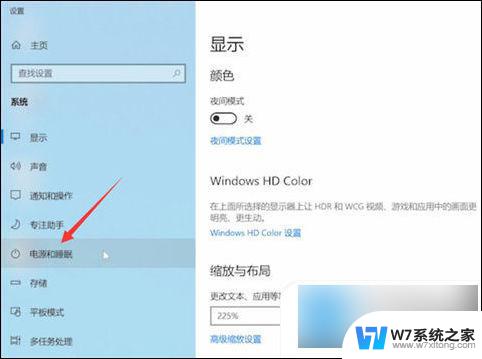
3、展开屏幕选项,把自动锁屏时间设置为从不;
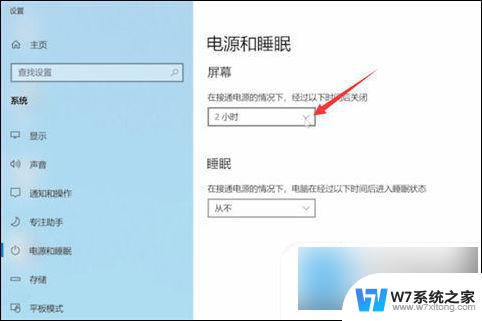
4、展开睡眠时间,把自动睡眠时间设置为从不就可以了。
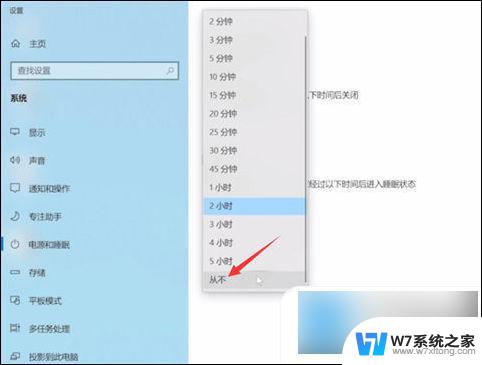
苹果电脑:
1、打开系统偏好设置,点击节能选项;
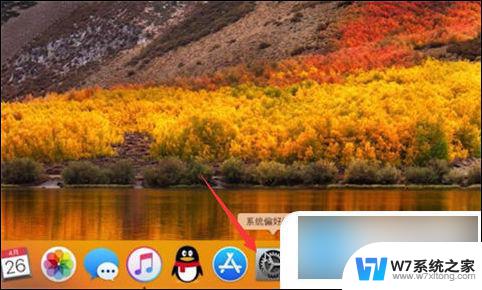
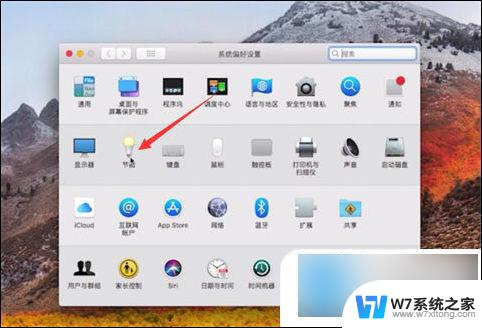
2、找到此时间段后关闭显示器,在滑动条上,把锁屏时间设置为永不就可以了。
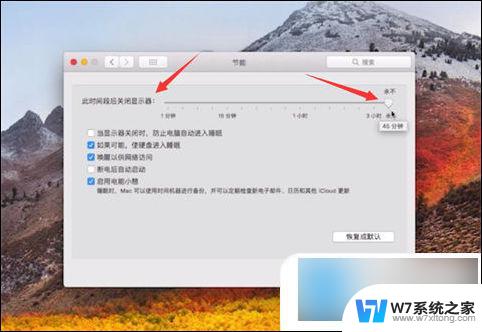
以上就是win10不让电脑黑屏的全部内容,有遇到这种情况的用户可以按照小编的方法来解决,希望能够帮助到大家。